ይህ wikiHow እንዴት የአንድን ሰው የእውቂያ መረጃ እንደ ስልክ ቁጥር እና አድራሻ ወደ የእርስዎ iPhone የአድራሻ መጽሐፍ ውስጥ ማስገባት እንደሚችሉ ያስተምርዎታል።
ደረጃ
ዘዴ 3 ከ 3 - የእውቂያዎች መተግበሪያን መጠቀም
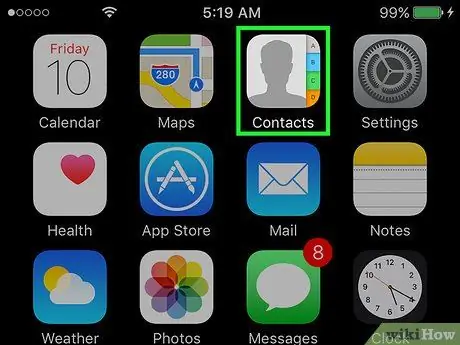
ደረጃ 1. የእውቂያዎች መተግበሪያውን ለመክፈት በዋናው ማያ ገጽ በቀኝ በኩል በሰዎች ሥዕሎች እና በቀለማት ያሸበረቁ ትሮችን በመጠቀም ግራጫ አዶውን መታ ያድርጉ።
እንዲሁም የስልክ መተግበሪያውን መክፈት እና በማያ ገጹ ታችኛው ክፍል ላይ እውቂያዎችን መታ ማድረግ ይችላሉ።
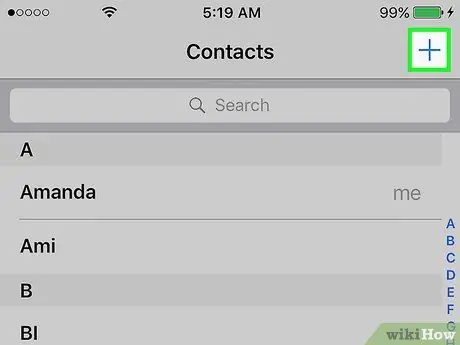
ደረጃ 2. በማያ ገጹ በላይኛው ቀኝ ጥግ ላይ ያለውን + አዝራርን መታ ያድርጉ።
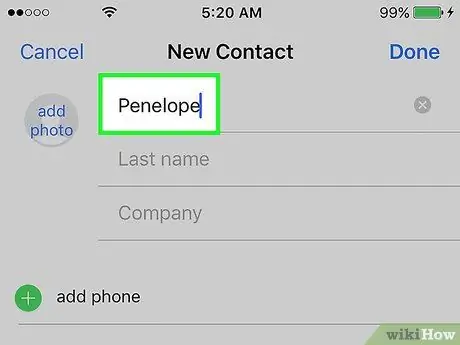
ደረጃ 3. የእውቂያውን የመጀመሪያ እና የአያት ስም ፣ እንዲሁም የኩባንያውን ስም ወደ የመጀመሪያ ስም ፣ የአባት ስም እና የኩባንያ መስኮች ያስገቡ።
እውቂያው በቀላሉ እንዲገኝ ለማስታወስ ቀላል የሆነውን የእውቂያውን ስም ይፃፉ።
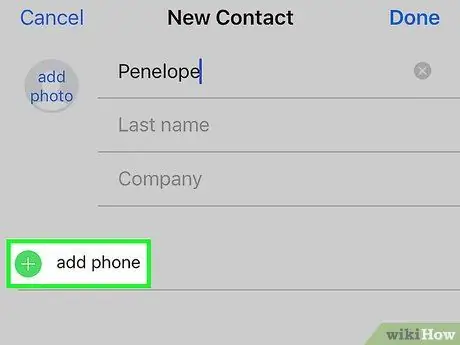
ደረጃ 4. በኩባንያው አምድ ስር የስልክ አክል የሚለውን ቁልፍ መታ ያድርጉ።
ስልክ የተሰየመ የጽሑፍ ሳጥን ያያሉ።
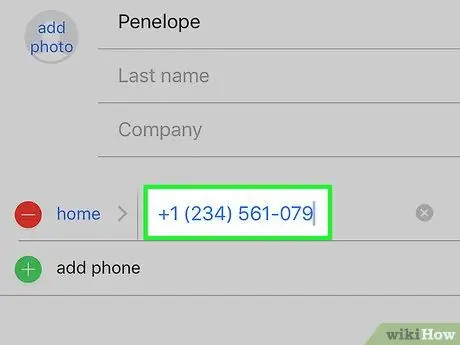
ደረጃ 5. የእውቂያውን ስልክ ቁጥር ይፃፉ።
በአጠቃላይ በኢንዶኔዥያ ውስጥ የስልክ/የሞባይል ቁጥሮች የአከባቢውን ኮድ ጨምሮ ከ9-12 አሃዝ ርዝመት አላቸው።
- እንደ Facebook ወይም KFC ያሉ አንዳንድ ልዩ የስልክ ቁጥሮች 3-5 አሃዞች ብቻ አሏቸው።
- ከሌላ ሀገር ስልክ ቁጥር እየገቡ ከሆነ ፣ የሀገሪቱን ኮድ (እንደ “+81” ለጃፓን ወይም “+60” ለ ማሌዥያ)) በስልክ ቁጥሩ መጀመሪያ ላይ ያስቀምጡ።
- በስልኩ አምድ በግራ በኩል የመነሻ አማራጩን መታ በማድረግ የስልክ ቁጥሩን ዓይነት ይለውጡ። ለምሳሌ ፣ በእውቂያው ውስጥ የአንድን ሰው የሞባይል ቁጥር ካስገቡ የሞባይል አማራጩን መምረጥ ይችላሉ።
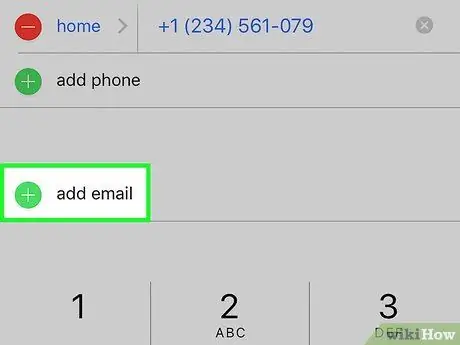
ደረጃ 6. መረጃውን በተገቢው መስኮች ውስጥ በማስገባት ስለእውቂያ ተጨማሪ መረጃ ያክሉ።
የእውቂያውን የኢሜል አድራሻ ፣ የትውልድ ቀን ፣ የመልዕክት አድራሻ እና የማህበራዊ ሚዲያ መለያዎችን ማስገባት ይችላሉ።
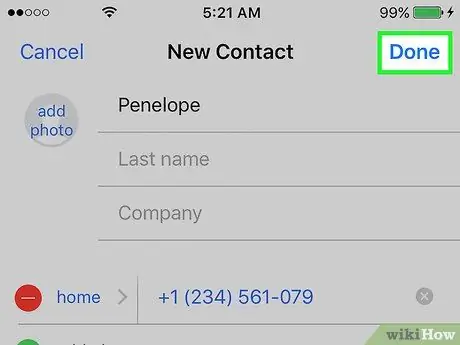
ደረጃ 7. የእውቂያ መረጃውን ማስገባት ሲጨርሱ እውቂያውን ወደ iPhone አድራሻ ደብተር ለማስቀመጥ በማያ ገጹ በላይኛው ቀኝ ጥግ ላይ ተከናውኗል የሚለውን መታ ያድርጉ።
ዘዴ 2 ከ 3 ፦ እውቂያዎችን ከገቢ መልዕክት ሳጥን ማከል
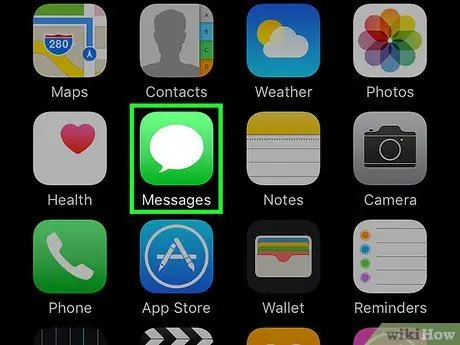
ደረጃ 1. የመልዕክቶች መተግበሪያውን ለመክፈት በነጭ የንግግር አረፋ አማካኝነት አረንጓዴ አዶውን መታ ያድርጉ።
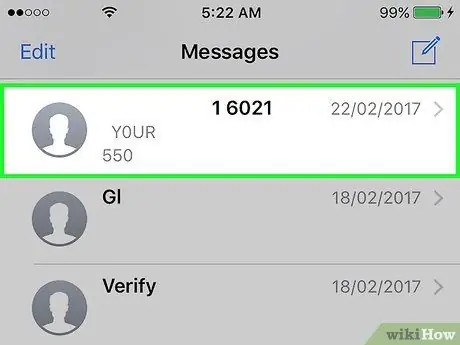
ደረጃ 2. እንደ እውቂያ ሊያክሉት የሚፈልጉትን ሰው ውይይት ይምረጡ።
የመልእክተኛው መተግበሪያ ክፍት ከሆነ መላውን ውይይት ለማሳየት በማያ ገጹ በላይኛው ግራ ጥግ ላይ ያለውን የኋላ አዶ (<) መታ ያድርጉ።
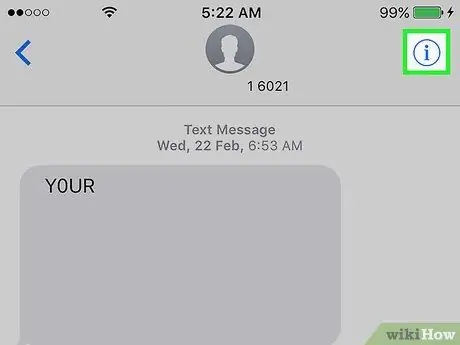
ደረጃ 3. በማያ ገጹ በላይኛው ቀኝ ጥግ ላይ ያለውን አዝራር መታ ያድርጉ።
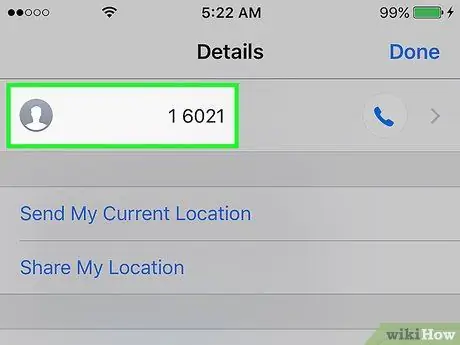
ደረጃ 4. በማያ ገጹ አናት ላይ ያለውን የእውቂያ ስልክ ቁጥር መታ ያድርጉ።
በማያ ገጹ ላይ ብዙ ቁጥሮችን ካዩ ቁጥር ይምረጡ።
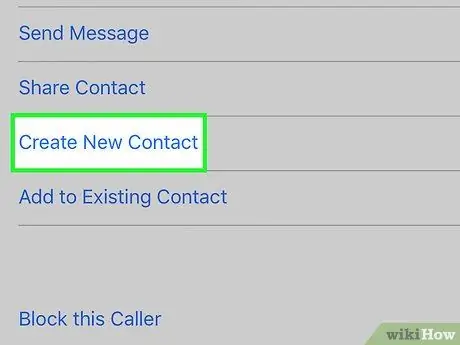
ደረጃ 5. በማያ ገጹ ግርጌ ላይ አዲስ የእውቂያ ፍጠር የሚለውን ቁልፍ መታ ያድርጉ።
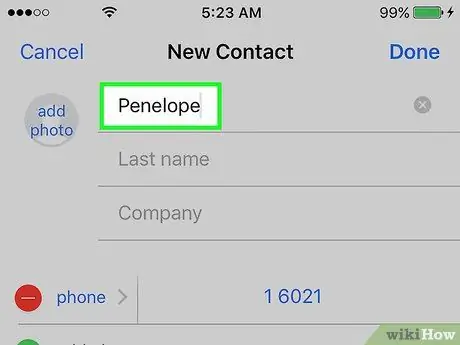
ደረጃ 6. የእውቂያውን የመጀመሪያ እና የአያት ስም ፣ እንዲሁም የኩባንያውን ስም ወደ የመጀመሪያ ስም ፣ የአባት ስም እና የኩባንያ መስኮች ያስገቡ።
እውቂያው በቀላሉ እንዲገኝ ለማስታወስ ቀላል የሆነውን የእውቂያውን ስም ይፃፉ።
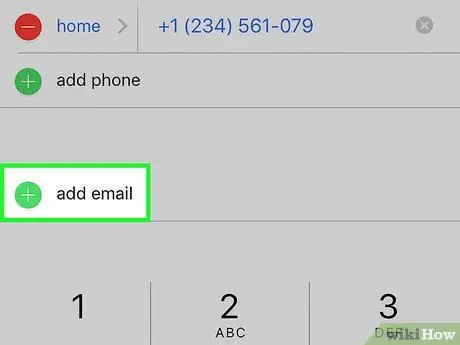
ደረጃ 7. መረጃውን ወደ ተገቢ መስኮች በማስገባት የእውቂያውን ተጨማሪ መረጃ ያክሉ።
የእውቂያውን የኢሜል አድራሻ ፣ የትውልድ ቀን ፣ የመልዕክት አድራሻ እና የማህበራዊ ሚዲያ መለያዎችን ማስገባት ይችላሉ።
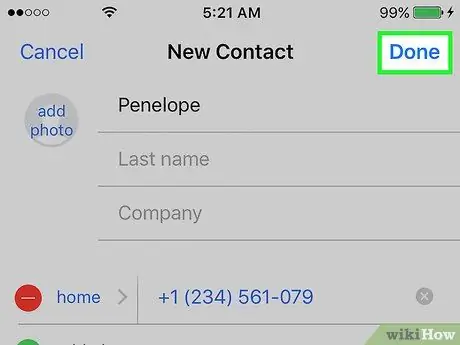
ደረጃ 8. የእውቂያ መረጃውን ማስገባት ሲጨርሱ እውቂያውን ወደ iPhone አድራሻ ደብተር ለማስቀመጥ በማያ ገጹ በላይኛው ቀኝ ጥግ ላይ ተከናውኗል የሚለውን መታ ያድርጉ።
ዘዴ 3 ከ 3 - እውቂያዎችን ከቅርብ ጊዜ ጥሪዎች ማከል
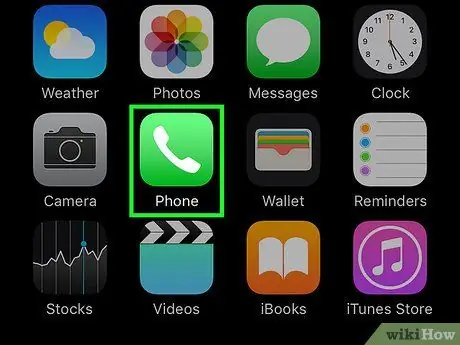
ደረጃ 1. የስልክ መተግበሪያውን ለመክፈት ከነጭ ስልክ ምስል ጋር አረንጓዴውን አዶ መታ ያድርጉ።
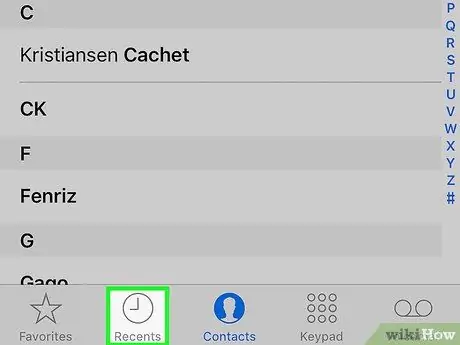
ደረጃ 2. በማያ ገጹ ታችኛው ክፍል ላይ የሪሴንስ አዝራርን መታ ያድርጉ።
ከተወዳጆች አማራጭ በስተቀኝ ነው።
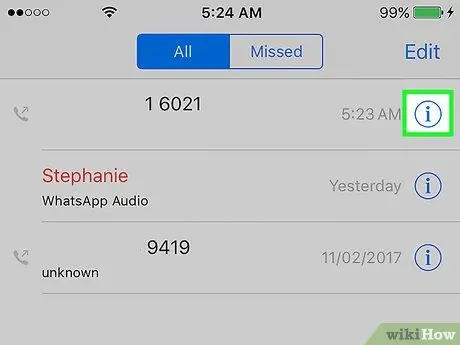
ደረጃ 3. ማስቀመጥ በሚፈልጉት ቁጥር በቀኝ ጥግ ላይ ያለውን አዝራር መታ ያድርጉ።
ቁጥሩን በተመለከተ በርካታ አማራጮችን ያያሉ።
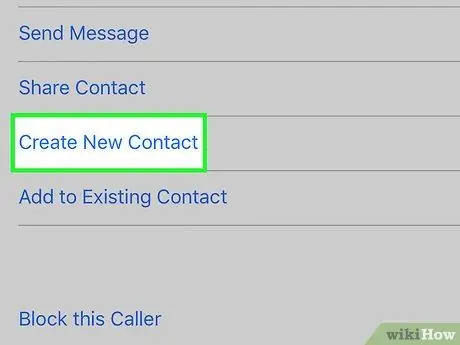
ደረጃ 4. በማያ ገጹ ታችኛው ክፍል ላይ አዲስ የእውቂያ ፍጠር የሚለውን ቁልፍ መታ ያድርጉ።
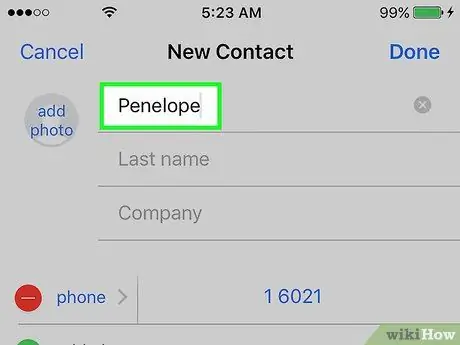
ደረጃ 5. የእውቂያውን የመጀመሪያ እና የአያት ስም ፣ እንዲሁም የኩባንያውን ስም ወደ የመጀመሪያ ስም ፣ የአባት ስም እና የኩባንያ መስኮች ያስገቡ።
እውቂያው በቀላሉ እንዲገኝ ለማስታወስ ቀላል የሆነውን የእውቂያውን ስም ይፃፉ።
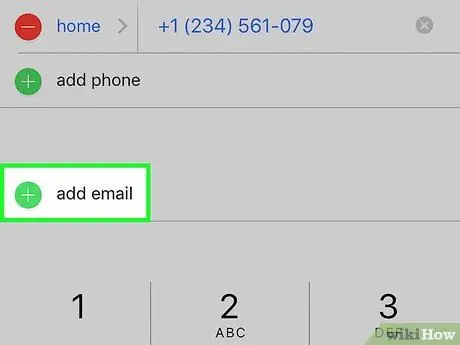
ደረጃ 6. መረጃውን ወደ ተገቢ መስኮች በማስገባት የእውቂያውን ተጨማሪ መረጃ ያክሉ።
የእውቂያውን የኢሜል አድራሻ ፣ የትውልድ ቀን ፣ የመልዕክት አድራሻ እና የማህበራዊ ሚዲያ መለያዎችን ማስገባት ይችላሉ።







